

By ネイサンE.マルパス, Last updated: February 5, 2024
iPhone がフリーズし、無力感を覚え、デジタルの世界から切り離されたような、心臓が止まる瞬間を誰もが経験したことがあります。仕事、社交、情報の入手などでデバイスに依存している場合でも、iPhone がフリーズすると非常にイライラすることがあります。しかし恐れることはありません。この記事では、トラブルシューティングの世界を詳しく掘り下げ、ライフラインを提供します。 フリーズしたiPhoneを修復する方法 デバイス。
説明のつかないソフトウェアの不具合から iPhone の画面が動かなくなるまで、フリーズした iPhone を修復するための実証済みの方法を集めました。あなたが Apple 愛好家であっても、この一般的な問題への対処方法を学びたいだけの人であっても、デバイスの制御を取り戻し、問題なく使用できるようにするために読み続けてください。
パート #1: iPhone がフリーズする主な理由パート #2: フリーズした iPhone デバイスを修復する方法に関する次点パート#3: フリーズしたiPhoneを修復するための主要な方法: FoneDog iOSシステムリカバリ要約
iPhoneがフリーズすると、困惑して不便になることがあります。なぜこれが起こるのかを理解することが、効果的な解決策を見つけるための第一歩です。以下は、iPhone がフリーズする最も一般的な理由の一部です。次に、フリーズしたiPhoneを修正する方法について説明します。
ソフトウェアの不具合とバグ: iPhone は複雑なソフトウェアで実行されており、バグや不具合によりシステムが応答しなくなることがあります。これは、使用している iOS バージョンの問題、または特定のアプリの問題が原因である可能性があります。
ストレージ不足: iPhone のストレージ容量が不足すると、フリーズなどのパフォーマンスの問題が発生する可能性があります。これは、デバイスがスムーズに動作するためにはある程度の空き容量が必要であるためです。
過熱: iPhone は特定の温度範囲内で機能するように設計されています。デバイスが熱くなりすぎると、損傷を防ぐために自動的にシャットダウンまたはフリーズすることがあります。
応答しないアプリ: アプリがクラッシュしたり応答しなくなったりすると、iPhone 全体がフリーズする可能性があります。これは、最適化が不十分なアプリや古いアプリを使用している場合に特によく発生します。
古い iOS: 古いバージョンの iOS を実行すると、互換性の問題が発生し、iPhone がフリーズしたり動作が遅くなったりする可能性があります。
ハードウェアの問題: 場合によっては、ボタンの故障やディスプレイの損傷など、iPhone のハードウェアに物理的な問題が発生し、フリーズやさらに悪化する可能性があります。 iPhoneの黒い画面が死ぬ.
過負荷の RAM: iPhone の RAM (ランダム アクセス メモリ) は限られており、同時に実行しているアプリが多すぎる場合や、単一のアプリが大量のメモリを使用している場合、デバイスがフリーズする可能性があります。
脱獄: iPhone をジェイルブレイクすると、より多くのカスタマイズ オプションが提供されますが、オペレーティング システムが不安定になる可能性があるため、フリーズしやすくなる可能性があります。
ネットワークまたは接続の問題: ネットワーク接続が悪い場合や、Wi-Fi、携帯データ、Bluetooth の問題により、特に iPhone がネットワーク関連のタスクを実行しようとしているときにシステムがフリーズすることがあります。
ソフトウェアの更新: iPhone のソフトウェアを更新することは一般的に良い習慣ですが、更新プロセス中にフリーズやその他の問題につながる問題が発生する場合があります。
マルウェアまたはウイルス: iOS デバイスでは他のプラットフォームに比べてまれですが、iPhone はフリーズやその他の問題を引き起こす可能性のあるマルウェアや悪意のあるアプリの影響を受けやすい可能性があります。
バッテリーの問題: バッテリーの劣化やバッテリーの状態管理に関する問題により、予期しないシャットダウンやフリーズが発生する可能性があります。
外部要因: 極端な温度、湿気への曝露、または iPhone への物理的損傷も、凍結やその他のパフォーマンスの問題を引き起こす可能性があります。
バックグラウンドプロセス: アプリの更新、同期、インデックス作成などの特定のバックグラウンドプロセスにより、iPhone が一時的に応答しなくなることがあります。
故障した付属品: 破損した、または認定されていない充電ケーブルおよびアクセサリを使用すると、フリーズやその他の問題につながる問題が発生する可能性があります。
この記事の次のセクションでは、これらの潜在的な原因に対処する解決策を詳しく説明し、フリーズした iPhone デバイスの修復について包括的に理解できるようにします。
iPhone がフリーズした場合は、自由に使えるさまざまなトラブルシューティング方法を用意しておくことが重要です。一部の問題は基本的な手順に従うことで解決できますが、検討する価値のある次点の方法もあります。フリーズした iPhone を修復するための追加のテクニックは次のとおりです。
強制再起動:
場合によっては、強制的に再起動すると iPhone が突然復活することがあります。 iPhoneのモデルによって手順が異なります。たとえば、iPhone 8 以降では、音量を上げるボタンをすぐに押して放し、次に音量を下げるボタンを押し、最後に Apple ロゴが表示されるまでサイド ボタンを押し続けます。
問題のあるアプリを更新または再インストールします。
特定のアプリがフリーズの原因であると思われる場合は、次の方法でアプリを更新してみてください。 。それでも問題が解決しない場合は、アプリを削除して再インストールしてください。これにより、多くの場合、アプリの不安定性に関連する問題が解決されます。
キャッシュデータのクリア:
特定のアプリは時間の経過とともにキャッシュ データを蓄積し、フリーズにつながる可能性があります。アプリのキャッシュのクリアは、アプリの設定 (利用可能な場合) を通じて行うか、アプリを削除して再インストールすることで実行できます。
工場出荷時設定へのリセット (注意):
最後の手段として、iPhone を工場出荷時設定にリセットすることができますが、これによりデバイス上のすべてのデータが消去されることに注意してください。必ず事前にデータをバックアップしてください。工場出荷時設定へのリセットを開始するには、次の場所に進みます。 [設定] > [一般] > [リセット] > [すべてのコンテンツと設定を消去]

DFU モード (デバイス ファームウェア アップデート):
iPhone が応答しない場合は、DFU モードにして、コンピューターの iTunes または Finder を使用して復元してみてください。これはより高度なトラブルシューティング手順であるため、注意して使用する必要があります。
ハードウェアの問題を確認します。
ディスプレイの破損やボタンの故障など、ハードウェアの問題が疑われる場合は、Apple サポートに連絡するか、Apple Store に行って専門家のサポートを受けることをお勧めします。
バッテリー交換:
iPhone のバッテリーの状態が著しく低下している場合、デバイスがフリーズしたり、予期せずシャットダウンしたりする可能性があります。 Apple または認定サービスプロバイダーにバッテリーの交換を依頼することを検討してください。
脱獄を避ける:
iPhone をジェイルブレイクし、頻繁にフリーズが発生する場合は、ジェイルブレイクにより不安定性が生じる可能性があるため、公式の iOS バージョンに戻すことを検討してください。
待ってください:
場合によっては、フリーズは一時的なもので、バックグラウンド プロセスやタスクの完了に苦労しているアプリが原因である可能性があります。より積極的なトラブルシューティングを試みる前に、iPhone が自動的に問題を解決するかどうかを確認するために数分間待ってください。
iOS のアップデートを確認します。
iPhone が最新バージョンの iOS を実行していることを確認してください。 Apple は、バグ修正やパフォーマンスの改善を含むアップデートを頻繁にリリースします。 iOS を更新すると、フリーズの問題が解決される場合があります。
Appのバックグラウンド更新を無効にします:
バックグラウンド アプリ更新を使用すると、アプリはバックグラウンドでデータを更新できますが、デバイスのリソースに負荷がかかる可能性もあります。に行く [設定]> [一般]> [アプリのバックグラウンド更新] 特定のアプリに対してはオフにします。
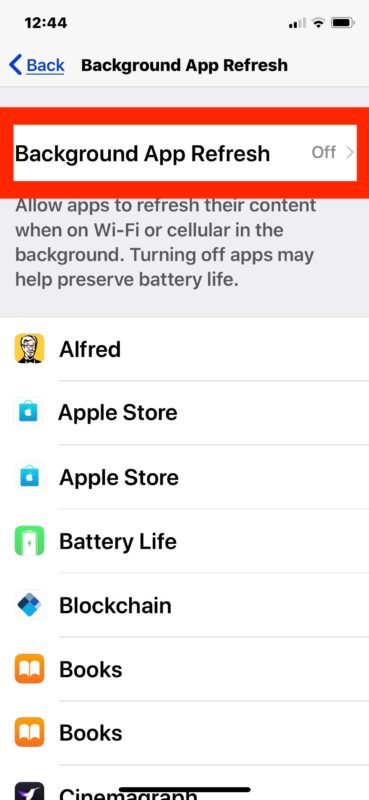
設定の最適化:
を有効にしてアニメーションと視覚効果を減らします。 「動きを減らす」 アクセシビリティ設定のオプション。さらに、画面の明るさを下げ、不要な機能をオフにします。 AirDrop または Bluetooth を使用してリソースを節約します。
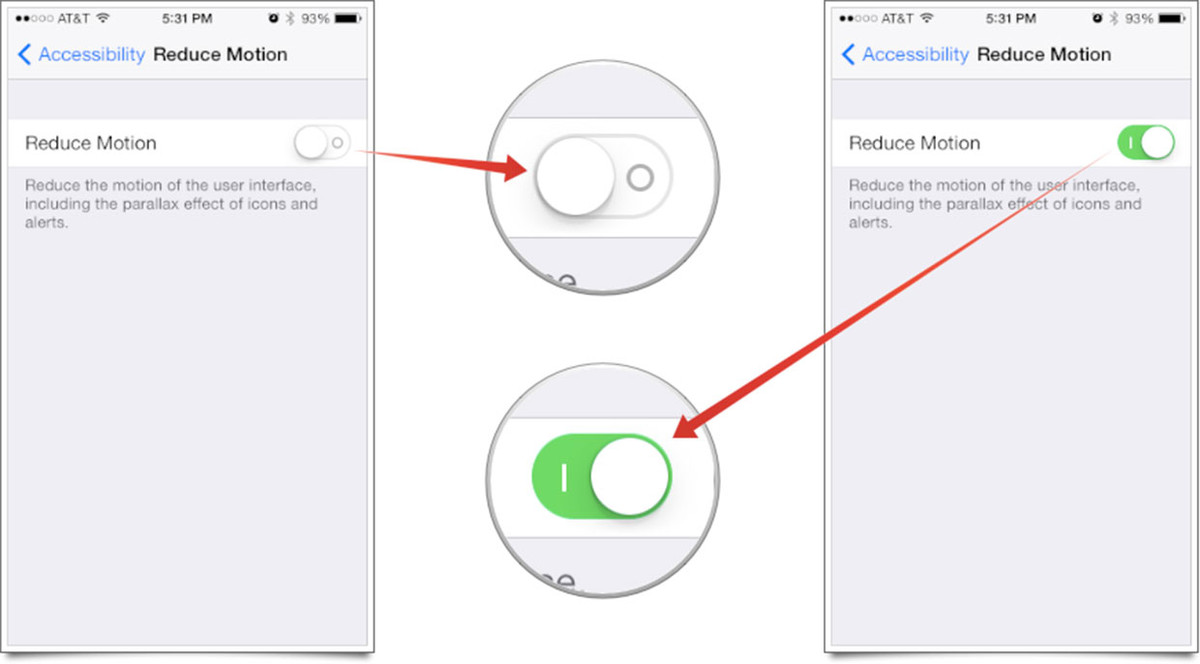
最近の変更を確認します。
新しいアプリやアップデートのインストールなど、iPhone に加えた最近の変更について考えてください。これらの変更を元に戻すと、フリーズの原因を特定できる場合があります。
専門家の支援を求める:
これまでに説明した方法がどれもうまくいかない場合は、Apple サポートに連絡するか、Apple Store または認定サービスプロバイダーにアクセスすることを検討してください。より複雑なハードウェアおよびソフトウェアの問題を診断して対処できます。
iPhone のフリーズに対処する場合、信頼性の高い包括的なソリューションが非常に重要です。フリーズを含むさまざまな iOS システムの問題を解決するのに際立った非常に効果的なツールの 1 つは次のとおりです。 FoneDog iOSシステム復旧。この強力な iPhone 15 対応ソフトウェアは、iPhone の問題を解決するための簡単でユーザーフレンドリーなアプローチを提供します。
iOSシステム復旧
リカバリモード、DFUモード、起動時の白い画面のループなど、さまざまなiOSシステムの問題を修正します。
iOSデバイスを、白いAppleロゴ、黒い画面、青い画面、赤い画面から通常の状態に修正します。
iOSを正常にのみ修正し、データを失うことはありません。
iTunesエラー3600、エラー9、エラー14、およびさまざまなiPhoneエラーコードを修正します
iPhone、iPad、iPodtouchの凍結を解除します。
無料ダウンロード
無料ダウンロード

ここでの フリーズしたiPhoneを修復する方法 これを使って 無料のiPhone OS修復ツール:

FoneDog iOS System Recoveryは、ソフトウェアの不具合、クラッシュ、画面の応答なしなど、さまざまなソフトウェア関連の問題が原因でフリーズしたiPhoneを修復するための効率的なソリューションです。これは、データ損失のリスクを冒さずに iPhone を正常な状態に戻すための信頼性が高く使いやすい方法を求めるユーザーにとって貴重なツールです。
人々はまた読むiPhoneの通話が機能しない問題を解決する11の解決策iTunes なしで iPad が無効になった場合の修正 - 2023 年のガイド
iPhone のフリーズに対処するのはイライラして心配になるかもしれませんが、適切な知識とツールがあれば、この問題を効果的にトラブルシューティングして解決できます。この包括的なガイドでは、さまざまな側面を検討してきました。 フリーズしたiPhoneを修復する方法、一般的な原因の理解から実用的な解決策の提供まで。
これらの手順と推奨事項に従うことで、フリーズした iPhone の制御を取り戻し、再びスムーズに機能するようにすることができます。多くの場合、予防が最善の戦略であることを忘れないでください。そのため、デバイスのソフトウェアとアプリを最新の状態に保ち、ストレージを効果的に管理し、認定されたアクセサリを使用することで、iPhone を良好な衛生状態に維持してください。
コメント
コメント
人気記事
/
面白いDULL
/
SIMPLE難しい
ありがとうございました! ここにあなたの選択があります:
Excellent
評価: 4.6 / 5 (に基づく 66 評価数)